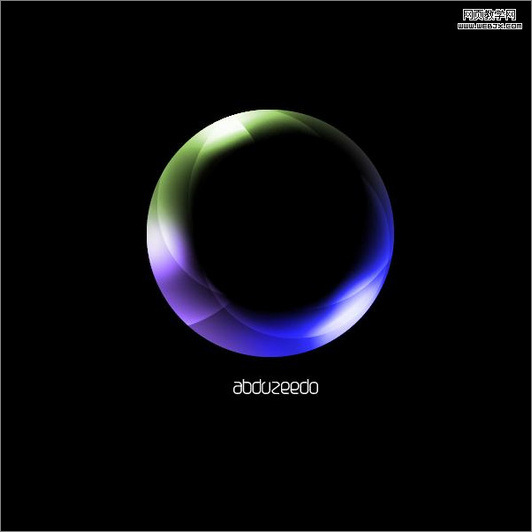萬盛學電腦網 >> 圖文處理 >> Adobe Illustrator教程 >> AI封套扭曲工具做褶皺卷曲效果
AI封套扭曲工具做褶皺卷曲效果
“封套扭曲工具”是從Illustrator 10開始使用的一個工具,該工具可以將圖形對象基於一個路徑生成路徑的形狀。其實封套扭曲工具還可以將圖形對象做成具有褶皺或卷曲的效果。下面就將介紹如何做到這一點,當然其中也包括怎樣創建封套,怎樣將圖形對象變形。
要做到這一步,關鍵就在於你創建的封套本身。更確切地說,封套本身是作為一個基礎來對諸如圖像,文本,或者圖形等進行變形的。問題是,在你試著繪制封套來創建變形對象的時,往往得到的結果不是我們所預料的。所有在這裡我們會研究用何種方法來創建能夠變形出卷曲,折疊或其他形狀的可靠封套來。

創建封套外形
我們應該從一個簡單的對象著手,使用網格來建立封套。下面做一個例子,先繪制一個長方形。實際上使用什麼邊線或填充色都不要緊,因為當我們將封套應用到對象上做變形的時候這些都會消失。

繪制好後,選擇“對象>封套扭曲>用網格創建”。這並不是我們唯一會使用到的步驟,不過通過創建這個網格可以讓我們更直觀的看到最終的封套結果。下面,我們將運用這個網格來調整出讓我們滿意的封套。
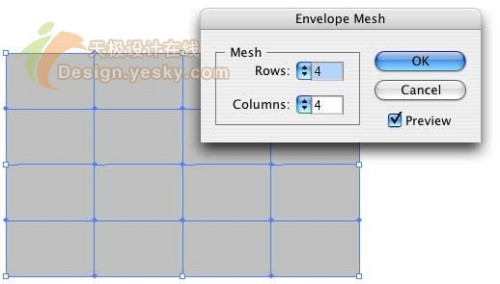
現在改用直接選擇工具(鍵盤快捷鍵A)。選擇最右邊的一欄上的錨點,向左上拖動。如下圖。
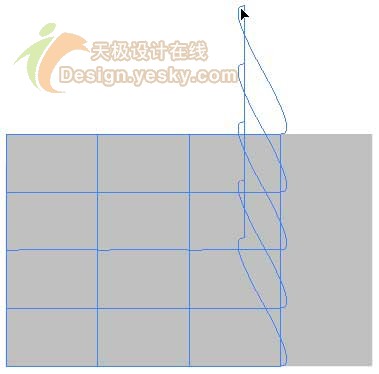
然後選擇左起第二欄上的錨點,向上拖動。如下圖。

現在就有了一個基本的卷曲圖形。當然你可以在稍稍調整一下,讓對象過渡更加平滑一些。要做到這一點需要選擇錨點的手柄,調整到和曲線相切的位置。重復這一調整步驟,直到所有的點都調整完畢。 注意下圖的手柄是如何調整的。(可以多調整出一些不同的輪廓形狀,然後通過下面的步驟看分別可以得到什麼不同的結果。)

- 上一頁:AI繪制時尚矢量美眉教程
- 下一頁:AI制作插畫人物個性名片
Adobe Illustrator教程排行
軟件知識推薦
相關文章
copyright © 萬盛學電腦網 all rights reserved